爱普生打印机驱动下载安装步骤详解
爱普生打印机是一种广受欢迎的办公设备,它可以提供高质量的打印效果和多样化的功能。为了让爱普生打印机能够正常工作,我们需要为其安装合适的驱动程序。驱动程序是一种软件,它可以让电脑和打印机之间进行通信和控制。那么,如何下载和安装爱普生打印机的驱动程序呢?本文将为您详细介绍。

一、爱普生打印机驱动下载安装步骤
1、首先,我们需要确定自己的电脑系统版本和打印机型号。不同的系统版本和打印机型号需要使用不同的驱动程序,否则可能会出现兼容性问题或者无法正常工作。我们可以通过以下方法来查看自己的电脑系统版本和打印机型号:

①、查看电脑系统版本:我们可以在电脑桌面上右键点击“我的电脑”或者“此电脑”,然后选择“属性”,就可以看到自己的系统版本、位数和其他信息。
②、查看打印机型号:我们可以在打印机上找到标有型号的标签,或者在打印机的说明书上查看。
2、其次,我们需要从“打印机卫士”软件上下载安装打印机驱动,只需要点击“立即检测”软件便会自动检测打印机型号并匹配对应的驱动。

 好评率97%
好评率97%
 下载次数:4781754
下载次数:4781754

也可以选择从爱普生官网上下载适合自己的驱动程序。我们则需要通过以下步骤来进行下载:
①、打开爱普生官网,点击“服务支持”菜单,然后选择“驱动/软件/说明书”。
②、在搜索框中输入自己的打印机型号,比如L805,然后点击搜索按钮。
③、在搜索结果中找到自己的系统版本和位数对应的驱动程序,比如Windows 10 64位驱动程序,然后点击下载按钮。
④、在弹出的窗口中选择保存文件,并选择一个合适的位置保存。
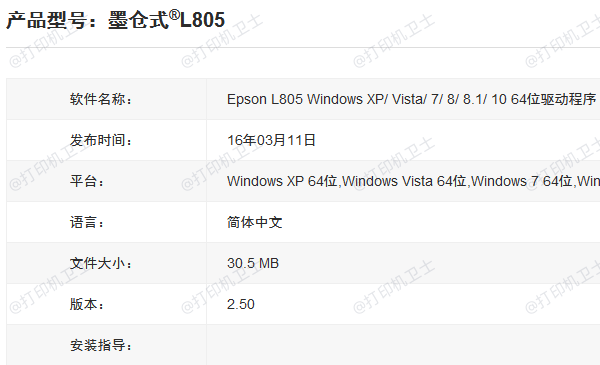
3、最后,我们需要按照提示安装下载好的驱动程序。我们可以通过以下步骤来进行安装:
①、找到刚才保存的驱动程序文件,双击运行。
②、在弹出的窗口中选择语言,并点击确定按钮。
③、在欢迎界面中点击下一步按钮。
④、在许可协议界面中阅读并同意条款,并点击下一步按钮。
⑤、在连接方式界面中选择自己使用的连接方式,比如USB或者无线网络,并点击下一步按钮。
⑥、根据提示连接打印机和电脑,并等待驱动程序自动检测并安装。
⑦、在完成界面中点击完成按钮,结束安装过程。
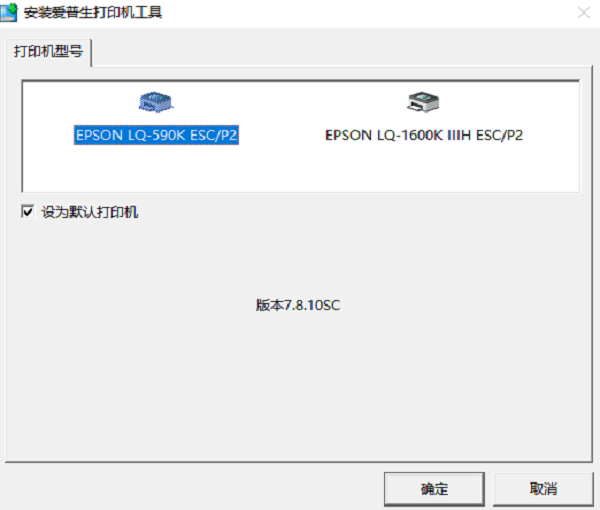
至此,我们就完成了爱普生打印机驱动程序的下载和安装。我们可以在电脑上打开一个文档或者图片,选择打印选项,就可以使用爱普生打印机进行打印了。
以上就是爱普生打印机驱动下载安装步骤详解。希望对您有所帮助。如果有遇到打印机连接、共享、报错等问题,可以下载“打印机卫士”进行立即检测,只需要一步便可修复问题,提高大家工作和打印机使用效率。